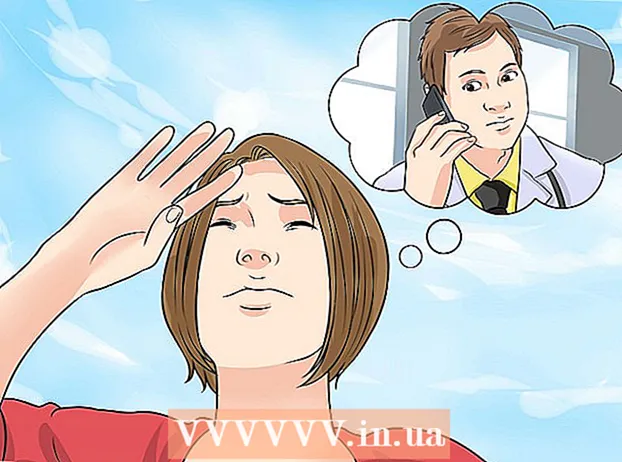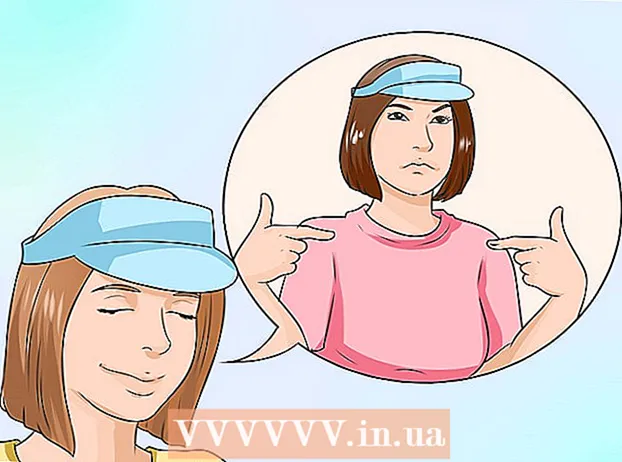Συγγραφέας:
Sara Rhodes
Ημερομηνία Δημιουργίας:
17 Φεβρουάριος 2021
Ημερομηνία Ενημέρωσης:
1 Ιούλιος 2024

Περιεχόμενο
- Βήματα
- Μέθοδος 1 από 2: Απλές ρυθμίσεις
- Μέθοδος 2 από 2: Σύνθετες ρυθμίσεις
- Συμβουλές
- Προειδοποιήσεις
Μπορεί να έχετε συναντήσει μια κατάσταση όπου έπρεπε να επιλέξετε χειροκίνητα ένα ηχητικό κομμάτι στη συσκευή αναπαραγωγής πολυμέσων VLC (εάν μια ταινία ή βίντεο έχει πολλά κομμάτια ήχου). Για παράδειγμα, ένα ιαπωνικό anime παίζεται συνεχώς στα ιαπωνικά, αν και θέλετε να το παρακολουθήσετε στα ρωσικά. Επομένως, πρέπει να ορίσετε τη γλώσσα ήχου που προτιμάτε.
Βήματα
Μέθοδος 1 από 2: Απλές ρυθμίσεις
 1 Εκκινήστε το πρόγραμμα αναπαραγωγής πολυμέσων VLC. Δεν χρειάζεται να ανοίξετε το αρχείο βίντεο, καθώς θα αλλάξετε μόνο τις ρυθμίσεις του προγράμματος.
1 Εκκινήστε το πρόγραμμα αναπαραγωγής πολυμέσων VLC. Δεν χρειάζεται να ανοίξετε το αρχείο βίντεο, καθώς θα αλλάξετε μόνο τις ρυθμίσεις του προγράμματος.  2 Ανοίξτε το μενού Εργαλεία. Είναι στο πάνω μέρος του παραθύρου.
2 Ανοίξτε το μενού Εργαλεία. Είναι στο πάνω μέρος του παραθύρου.  3 Επιλέξτε "Ρυθμίσεις" από το μενού. Θα ανοίξει το παράθυρο ρυθμίσεων.
3 Επιλέξτε "Ρυθμίσεις" από το μενού. Θα ανοίξει το παράθυρο ρυθμίσεων. - Εναλλακτικά, πατήστε CTRL + P για να ανοίξετε το παράθυρο προτιμήσεων.
 4 Μεταβείτε στην εύκολη λειτουργία ρύθμισης. Στην κάτω αριστερή γωνία του παραθύρου, στην ενότητα "Εμφάνιση ρυθμίσεων", ελέγξτε την επιλογή "Απλή".
4 Μεταβείτε στην εύκολη λειτουργία ρύθμισης. Στην κάτω αριστερή γωνία του παραθύρου, στην ενότητα "Εμφάνιση ρυθμίσεων", ελέγξτε την επιλογή "Απλή".  5 Κάντε κλικ στην καρτέλα "ioχος". Θα το βρείτε αριστερά ή πάνω από το παράθυρο. Αυτή η καρτέλα επισημαίνεται με ένα πορτοκαλί εικονίδιο κώνου ακουστικών.
5 Κάντε κλικ στην καρτέλα "ioχος". Θα το βρείτε αριστερά ή πάνω από το παράθυρο. Αυτή η καρτέλα επισημαίνεται με ένα πορτοκαλί εικονίδιο κώνου ακουστικών.  6 Εισαγάγετε την προτιμώμενη γλώσσα ήχου. Στο κάτω μέρος των ρυθμίσεων ήχου, βρείτε την ενότητα Κομμάτια. Στη γραμμή "Προτιμώμενη γλώσσα ήχου", εισαγάγετε τον κωδικό γλώσσας. Μπορείτε να βρείτε μια λίστα κωδικών στη διεύθυνση http://www.loc.gov/standards/iso639-2/php/code_list.php. Δοκιμάστε πρώτα να εισαγάγετε τον κωδικό μορφής ISO 639-2. Εάν δεν λειτουργεί, εισαγάγετε τον κωδικό μορφής ISO 639-1.
6 Εισαγάγετε την προτιμώμενη γλώσσα ήχου. Στο κάτω μέρος των ρυθμίσεων ήχου, βρείτε την ενότητα Κομμάτια. Στη γραμμή "Προτιμώμενη γλώσσα ήχου", εισαγάγετε τον κωδικό γλώσσας. Μπορείτε να βρείτε μια λίστα κωδικών στη διεύθυνση http://www.loc.gov/standards/iso639-2/php/code_list.php. Δοκιμάστε πρώτα να εισαγάγετε τον κωδικό μορφής ISO 639-2. Εάν δεν λειτουργεί, εισαγάγετε τον κωδικό μορφής ISO 639-1. - Ρωσική: rus
- Αγγλικά: αγγλ
- Ισπανικά: ιαματική πηγή
 7 Ρύθμιση υπότιτλων. Μπορείτε να ορίσετε τη γλώσσα υποτίτλων που προτιμάτε στο παράθυρο ρυθμίσεων VLC. Μπορείτε επίσης να ορίσετε τη γραμματοσειρά, το μέγεθος γραμματοσειράς και άλλες επιλογές υποτίτλων.
7 Ρύθμιση υπότιτλων. Μπορείτε να ορίσετε τη γλώσσα υποτίτλων που προτιμάτε στο παράθυρο ρυθμίσεων VLC. Μπορείτε επίσης να ορίσετε τη γραμματοσειρά, το μέγεθος γραμματοσειράς και άλλες επιλογές υποτίτλων. - Μεταβείτε στην καρτέλα "Υπότιτλοι". θα το βρείτε αριστερά ή πάνω από το παράθυρο.
- Εισαγάγετε τον κωδικό γλώσσας στη γραμμή "Προτιμώμενη γλώσσα υποτίτλων". Μπορείτε να βρείτε μια λίστα κωδικών στη διεύθυνση http://www.loc.gov/standards/iso639-2/php/code_list.php
 8 Κάντε κλικ στην επιλογή "Αποθήκευση". Αυτό το κουμπί βρίσκεται στην κάτω δεξιά γωνία της οθόνης. Οι αλλαγές θα αποθηκευτούν.
8 Κάντε κλικ στην επιλογή "Αποθήκευση". Αυτό το κουμπί βρίσκεται στην κάτω δεξιά γωνία της οθόνης. Οι αλλαγές θα αποθηκευτούν.  9 Επανεκκινήστε το VLC. Κάντε αυτό για να ισχύσουν οι αλλαγές.
9 Επανεκκινήστε το VLC. Κάντε αυτό για να ισχύσουν οι αλλαγές.
Μέθοδος 2 από 2: Σύνθετες ρυθμίσεις
 1 Μεταβείτε στη λειτουργία σύνθετων ρυθμίσεων. Στην κάτω αριστερή γωνία του παραθύρου προτιμήσεων, επιλέξτε "Όλα". Εάν η μέθοδος που περιγράφεται στην προηγούμενη ενότητα δεν ήταν επιτυχής, τα ηχητικά κομμάτια ενδέχεται να μην επισημαίνονται σωστά. Σε αυτήν την περίπτωση, το προτιμώμενο κομμάτι ήχου πρέπει να βρεθεί με δοκιμή και λάθος.
1 Μεταβείτε στη λειτουργία σύνθετων ρυθμίσεων. Στην κάτω αριστερή γωνία του παραθύρου προτιμήσεων, επιλέξτε "Όλα". Εάν η μέθοδος που περιγράφεται στην προηγούμενη ενότητα δεν ήταν επιτυχής, τα ηχητικά κομμάτια ενδέχεται να μην επισημαίνονται σωστά. Σε αυτήν την περίπτωση, το προτιμώμενο κομμάτι ήχου πρέπει να βρεθεί με δοκιμή και λάθος.  2 Κάντε κλικ στην ενότητα Εισαγωγή / Κωδικοποιητές. Βρίσκεται στο αριστερό παράθυρο του παραθύρου Σύνθετες ρυθμίσεις. Μια σειρά επιλογών θα ανοίξουν στο δεξιό τμήμα παραθύρου.
2 Κάντε κλικ στην ενότητα Εισαγωγή / Κωδικοποιητές. Βρίσκεται στο αριστερό παράθυρο του παραθύρου Σύνθετες ρυθμίσεις. Μια σειρά επιλογών θα ανοίξουν στο δεξιό τμήμα παραθύρου.  3 Αλλάξτε τον αριθμό του κομματιού ήχου. Εάν το αρχείο βίντεο περιέχει πολλά κομμάτια ήχου, βρείτε το σωστό χρησιμοποιώντας τη μέθοδο επανάληψης. Εάν το αρχείο βίντεο περιέχει μόνο 2 κομμάτια ήχου, το σωστό κομμάτι είναι 0 ή 1.0 είναι το προτιμώμενο κομμάτι (εάν επαναφέρετε τις ρυθμίσεις), 1 είναι το πρόσθετο κομμάτι.
3 Αλλάξτε τον αριθμό του κομματιού ήχου. Εάν το αρχείο βίντεο περιέχει πολλά κομμάτια ήχου, βρείτε το σωστό χρησιμοποιώντας τη μέθοδο επανάληψης. Εάν το αρχείο βίντεο περιέχει μόνο 2 κομμάτια ήχου, το σωστό κομμάτι είναι 0 ή 1.0 είναι το προτιμώμενο κομμάτι (εάν επαναφέρετε τις ρυθμίσεις), 1 είναι το πρόσθετο κομμάτι.  4 Δοκιμάστε να εισαγάγετε τον κωδικό γλώσσας. Αυτό το βήμα πιθανότατα δεν θα παράγει τα επιθυμητά αποτελέσματα εάν η μέθοδος από την προηγούμενη ενότητα δεν λειτούργησε, αλλά αξίζει τον κόπο να δοκιμάσετε. Εισαγάγετε τον κωδικό γλώσσας στη γραμμή Γλώσσα ήχου. Μπορείτε να βρείτε τον κωδικό γλώσσας στη διεύθυνση http://www.loc.gov/standards/iso639-2/php/code_list.php.
4 Δοκιμάστε να εισαγάγετε τον κωδικό γλώσσας. Αυτό το βήμα πιθανότατα δεν θα παράγει τα επιθυμητά αποτελέσματα εάν η μέθοδος από την προηγούμενη ενότητα δεν λειτούργησε, αλλά αξίζει τον κόπο να δοκιμάσετε. Εισαγάγετε τον κωδικό γλώσσας στη γραμμή Γλώσσα ήχου. Μπορείτε να βρείτε τον κωδικό γλώσσας στη διεύθυνση http://www.loc.gov/standards/iso639-2/php/code_list.php.  5 Αλλάξτε τον αριθμό κομματιού υποτίτλων. Εάν αντιμετωπίζετε προβλήματα με το προτιμώμενο υπότιτλο, δοκιμάστε να εισαγάγετε τους αριθμούς των διαφορετικών κομματιών υποτίτλων.
5 Αλλάξτε τον αριθμό κομματιού υποτίτλων. Εάν αντιμετωπίζετε προβλήματα με το προτιμώμενο υπότιτλο, δοκιμάστε να εισαγάγετε τους αριθμούς των διαφορετικών κομματιών υποτίτλων.  6 Κάντε κλικ στην επιλογή "Αποθήκευση". Αυτό το κουμπί βρίσκεται στην κάτω δεξιά γωνία της οθόνης. Οι αλλαγές θα αποθηκευτούν.
6 Κάντε κλικ στην επιλογή "Αποθήκευση". Αυτό το κουμπί βρίσκεται στην κάτω δεξιά γωνία της οθόνης. Οι αλλαγές θα αποθηκευτούν.  7 Επανεκκινήστε το VLC. Κάντε αυτό για να ισχύσουν οι αλλαγές.
7 Επανεκκινήστε το VLC. Κάντε αυτό για να ισχύσουν οι αλλαγές.
Συμβουλές
- Κάντε υπομονή - αυτή είναι μια κουραστική διαδικασία, αλλά πρέπει να γίνει μία φορά, ώστε να μην χρειάζεται να τροποποιείτε κάθε φορά τα κομμάτια ήχου και υπότιτλων.
Προειδοποιήσεις
- Να είστε προσεκτικοί κατά τη λήψη βίντεο από ιχνηλάτες torrent.